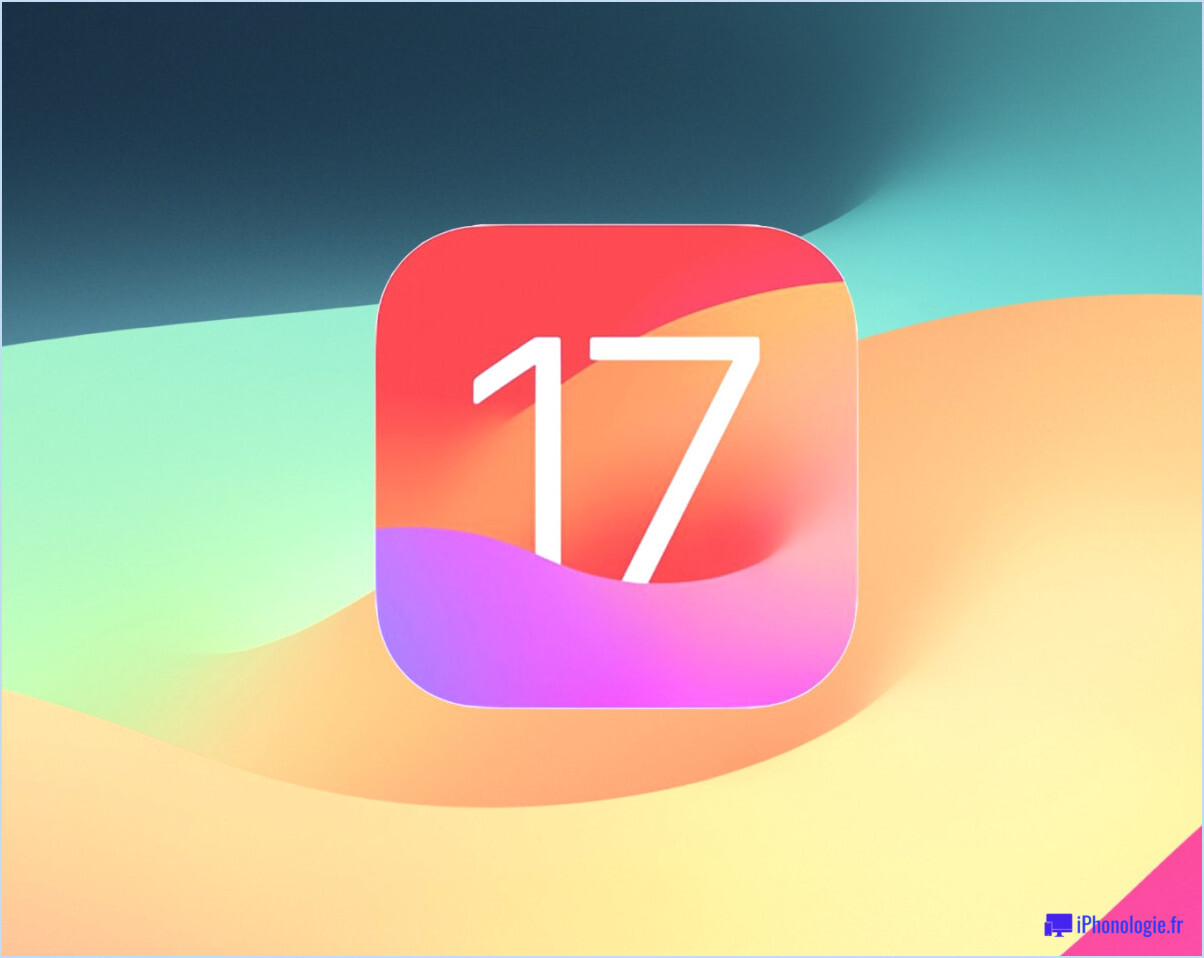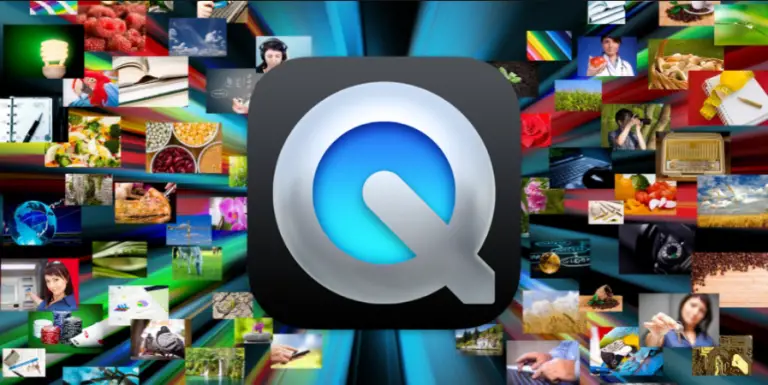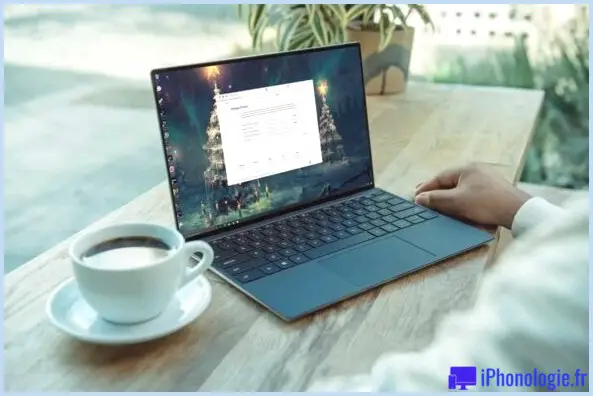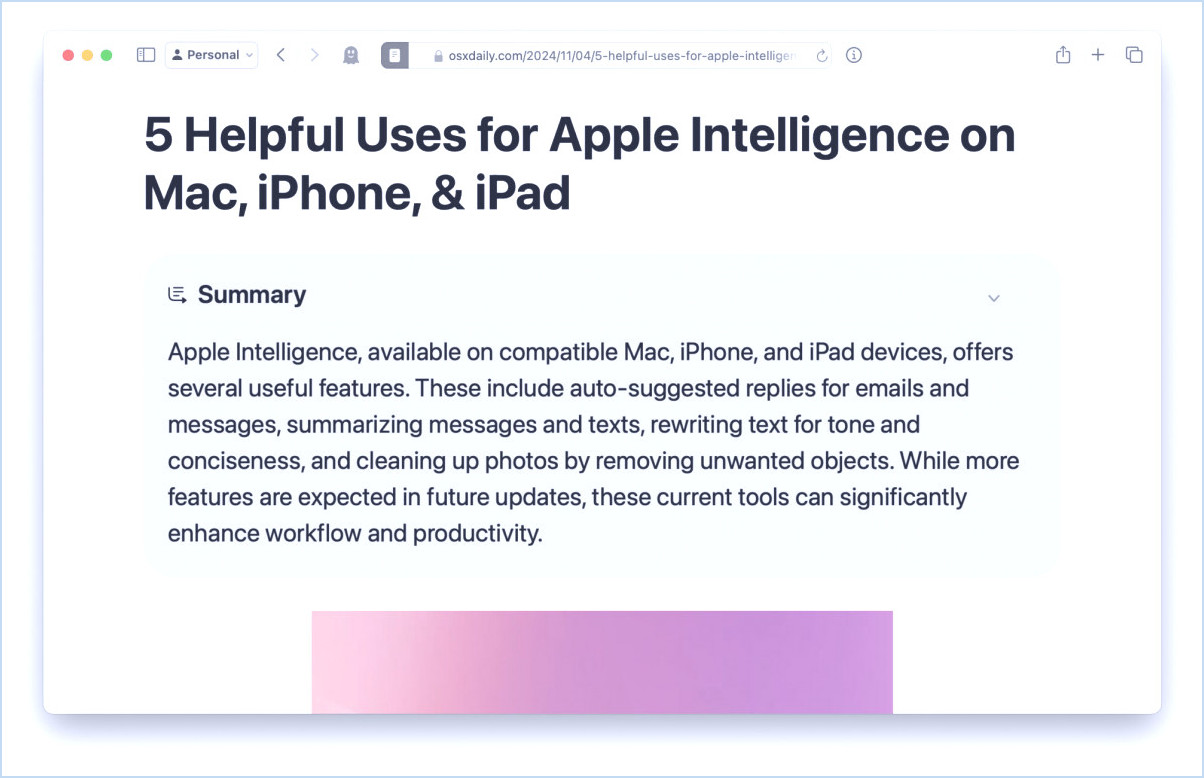Comment désactiver les notifications de rapport hebdomadaire sur le temps d'écran sur l'iPhone ou l'iPad

Vous souhaitez désactiver la notification du rapport hebdomadaire du temps d'écran qui apparaît sur l'iPhone ou l'iPad ? Il existe plusieurs façons de le faire, dont une particulièrement rapide et facile qui vous permet de désactiver les rapports hebdomadaires sur le temps d'écran directement à partir de l'écran de verrouillage de l'appareil iOS.
Notez que cela ne désactive pas le temps d'écran dans iOS lui-même, ni ne supprime une limite de temps d'écran sur les applications, mais seulement la notification concernant le rapport hebdomadaire. Le temps d'écran est une fonction très utile d'iOS qui vous permet de suivre la durée d'utilisation des applications sur l'iPhone et l'iPad. Vous pouvez ainsi fixer des limites d'utilisation des applications et même des limites de temps pour certaines catégories d'applications iOS, comme les réseaux sociaux, afin de mieux gérer votre temps. C'est vraiment très utile, mais certains utilisateurs ne veulent pas voir les rapports hebdomadaires indiquant où ils ont utilisé leur temps et sur quelles applications ou catégories d'applications.
Comment désactiver les notifications de rapport hebdomadaire de temps d'écran dans iOS
- Lorsque vous voyez la notification "Screen Time Weekly Report Available" sur l'écran verrouillé de l'iPhone ou de l'iPad, appuyez fermement ou longuement sur cette notification (selon que vous avez 3D Touch ou non)
- Cette fenêtre s'agrandit pour afficher un aperçu du rapport hebdomadaire du temps passé à l'écran. Appuyez maintenant sur les trois boutons "..." dans le coin supérieur droit
- Dans l'option "Gérer les notifications", choisissez "Désactiver"
- Vous pouvez également sélectionner "Livraison en silence" si vous souhaitez continuer à recevoir les notifications de temps à l'écran mais sans le son d'alerte fort qui y est associé
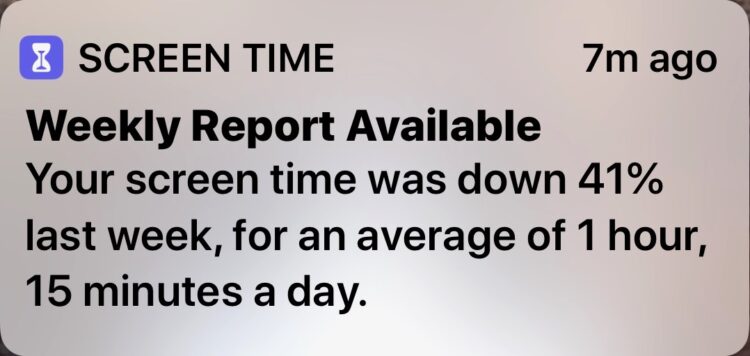
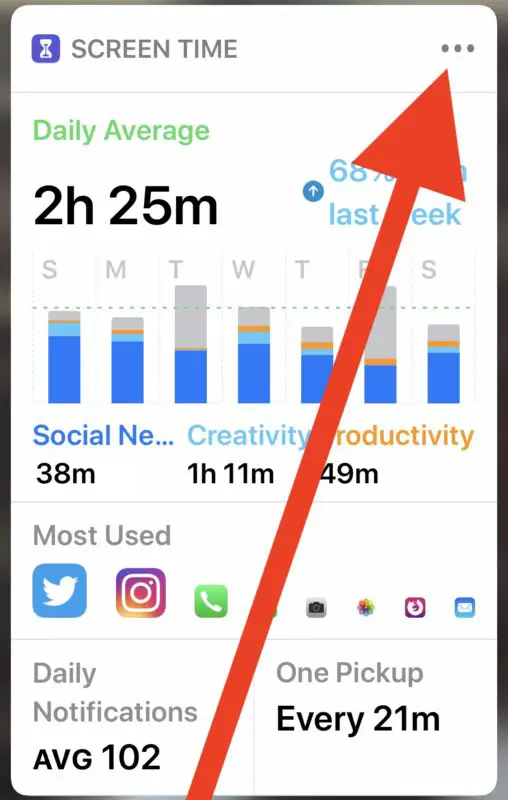

Une fois que vous aurez désactivé les notifications de l'heure d'écran, vous ne verrez plus les alertes du rapport hebdomadaire ou n'obtiendrez plus l'effet sonore vous informant qu'un rapport d'utilisation est disponible.
Là encore, cela ne désactive pas l'heure d'écran sur l'iPhone ou l'iPad, il suffit de désactiver les notifications du rapport hebdomadaire.
Vous pouvez également désactiver les notifications du rapport hebdomadaire du temps d'écran à partir des paramètres de notification d'iOS. Vous pouvez le faire en allant dans l'application Paramètres> Notifications> Durée d'écran> Désactiver les notifications (ou les personnaliser comme bon vous semble).
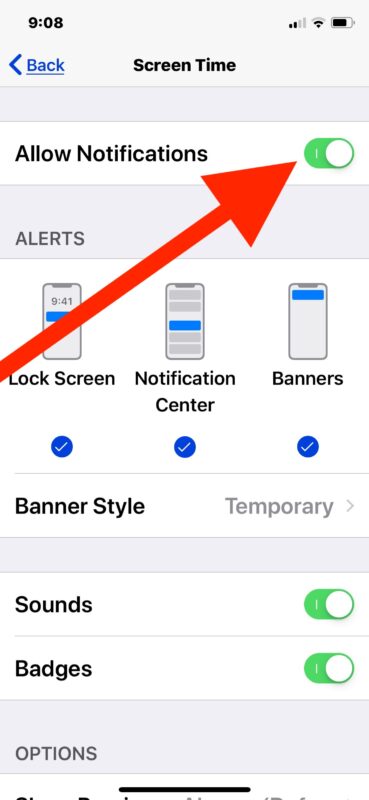
À tout moment, vous pouvez annuler ce changement en retournant à Paramètres des notifications et en réactivant le paramètre pour les notifications de temps d'écran.